Remote Desktop
Was ist ein Remote Desktop?
Ein Remote Desktop ist ein Programm oder eine Betriebssystemfunktion, mit der ein Benutzer eine Verbindung zu einem Computer an einem anderen Standort herstellen, den Desktop dieses Computers anzeigen und mit ihm interagieren kann, als wäre er lokal.
Wie funktioniert ein Remote Desktop?
An Remote-Desktop-Verbindungen sind zwei Geräte beteiligt:
- Remote-Desktop-Server: Dies ist das Gerät, mit dem ein Benutzer oder Administrator eine Remote-Verbindung herstellen möchte.
- Remote-Desktop-Client: Dies ist das Gerät, von dem aus der Benutzer die Verbindung herstellt.
Zunächst sendet der Remote-Desktop-Client eine Verbindungsanfrage an den Remote-Desktop-Server; diese Sitzungsinitiierung kann über das Internet oder ein privates Netzwerk erfolgen. Als Nächstes richtet ein Remote-Desktop-Protokoll eine Sitzung zwischen dem Server und dem Client ein. Die Sitzung muss verschlüsselt werden, um eine sichere Datenübertragung zu gewährleisten und unbefugte Benutzer am Abhören der Daten zu hindern.
Sobald die Sitzung hergestellt ist, erfasst die Remote-Desktop-Software den Bildschirm, die Maus- und Tastatureingaben des Servergeräts und überträgt sie in einem verschlüsselten Format an das Client-Gerät, wo ein Benutzer sie remote anzeigen oder steuern kann. Je nach den Funktionen der Software kann der Benutzer verschiedene Aktionen ausführen, beispielsweise die Zwischenablage freigeben, Dateien übertragen, auf Peripheriegeräte zugreifen, Probleme auf dem Remote-Desktop-Server beheben und so weiter.
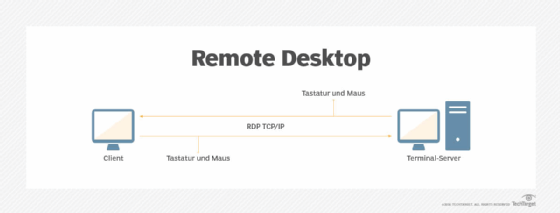
Wofür wird ein Remote Desktop verwendet?
Technischer Support verwendet Remote-Desktop-Verbindungen häufig, um Fehler auf dem Computer eines Kunden live zu beheben. Diese Funktion ist besonders nützlich, wenn sich Benutzer und technischer Support nicht am selben Standort befinden. Durch die Remote-Verbindung zum Computer eines Benutzers kann der Support-Mitarbeiter Probleme auf diesem Gerät diagnostizieren und analysieren und geeignete Korrekturen vornehmen. Neben der Fehlerbehebung verwenden IT-Teams Remote-Desktop-Software auch für administrative Aufgaben wie Software-Updates, Sicherheits-Patches, Gerätewartung und Serververwaltung.
Viele Remote-Desktop-Tools ermöglichen auch die Dateifreigabe mit dem Remote-Computer – oder nur den Inhalt der Zwischenablage – vom steuernden Rechner zum Remote-Rechner und umgekehrt. Ein Remote Desktop kann in einigen Fällen auch den Zugriff auf Audio ermöglichen, wobei der Ton vom Remote-Computer an das steuernde Gerät übertragen wird.
Die beiden Geräte können demselben Benutzer gehören. Beispielsweise kann eines der Heimcomputer des Benutzers sein, während das andere sein Arbeitscomputer ist. In einem solchen Fall kann der Benutzer die Dateien oder Programme von einem Gerät auf dem anderen Computer anzeigen, um seine Arbeit ohne Unterbrechung fortzusetzen.
Wenn die Geräte zwei verschiedenen Benutzern gehören, ermöglicht Remote-Desktop-Software die Zusammenarbeit in Echtzeit und die gemeinsame Nutzung von Daten über große Entfernungen hinweg. Beispielsweise kann ein Teammitglied in Berlin seinen Desktop für einen Kollegen in Frankfurt freigeben, um gemeinsam an einer Aufgabe oder einem Projekt zu arbeiten.
Benötige ich eine Remote-Desktop-Verbindung?
Eine Remote-Desktop-Verbindung kann nützlich sein, wenn Sie eine der folgenden Aufgaben ausführen müssen:
- von zu Hause oder unterwegs auf einen Arbeitsplatzcomputer zugreifen
- von anderen Standorten aus auf einen Heimcomputer zugreifen
- ein Computerproblem beheben
- administrative Aufgaben ausführen
- eine Aktivität wie einen Prozess oder eine Softwareanwendung einer Person an einem anderen Standort demonstrieren
- Software-Updates und -Patches oder Gerätetreiber installieren
- Dateiübertragungen durchführen
- Dokumente vom Remote Computer drucken
Einige Remote-Desktop-Produkte sind für Administratoren und andere erfahrene Benutzer gedacht. Andere können von jedem Benutzer verwendet werden, um remote auf ein Gerät zuzugreifen, um beispielsweise eine Datei anzuzeigen, eine Anwendung auszuführen oder Aufgaben zu verwalten.
Vorteile von Remote Desktops
IT-Experten und Unternehmen sehen Remote Support als wertvolles Tool, um die Sicherheit zu verbessern und Endbenutzern die Flexibilität zu geben, persönliche Geräte oder kostengünstige Endgeräte für den Zugriff auf wichtige Ressourcen innerhalb eines Unternehmensnetzwerks zu verwenden. Diese Flexibilität und der jederzeitige Zugriff auf Ressourcen können für geografisch verteilte oder hybride Teams von entscheidender Bedeutung sein.
Der Fernzugriff auf Ressourcen kann auch die Kosten für die IT-Infrastruktur senken. Da die Mitarbeiter remote auf die benötigten Ressourcen zugreifen können, müssen Unternehmen nicht in zusätzliche Hardwaregeräte oder Softwarelizenzen investieren. Außerdem können sie IT-Support-Kosten einsparen, da Support-Mitarbeiter Probleme remote beheben können und kein zusätzliches Personal vor Ort erforderlich ist.
Zu den betrieblichen Vorteilen von Remote Desktops gehören:
- Zugriff auf eingeschränkte Inhalte in Remote-Netzwerken von jedem Endpunkt aus
- Flexibilität, praktisch überall zu arbeiten und dennoch auf das Unternehmensnetzwerk und -inhalte zugreifen zu können
- Aufnahme neuer Benutzer oder Geräte, die auf Netzwerkressourcen zugreifen müssen, ohne erhebliche zusätzliche IT-Investitionen tätigen zu müssen
- Reduzierung der Kosten für Arbeitsplätze durch den Einsatz von Servertechnologie, um einen vollständigen Remote Desktop auf einem kostengünstigen Thin Client oder einem ähnlichen Gerät bereitzustellen
- Beschränkung des Zugriffs auf bestimmte Anwendungen und Systeme auf Computer innerhalb des Netzwerks
- Gewährleistung des kontinuierlichen Zugriffs auf wichtige Ressourcen auch bei unerwarteten Vorfällen, wodurch die Geschäftskontinuität und ein schnelleres Disaster Recovery sichergestellt werden
- Schutz sensibler Daten durch Speicherung auf sicheren Remote-Geräten anstelle von weniger sicheren lokalen Geräten.
Herausforderungen von Remote Desktops
Es gibt verschiedene Möglichkeiten, Remote-Desktop-Funktionen zu implementieren. In einigen Fällen können Benutzer kostenlose Online-Tools zur Implementierung eines Remote Desktops verwenden, während andere Alternativen eher für Unternehmen geeignet sind. Die Auswahl kann für die IT-Abteilung eine große Herausforderung darstellen, wenn Benutzer Remote-Desktop-Tools ohne vorherige Genehmigung oder Benachrichtigung einsetzen. Solche nicht autorisierten Tools können zur Schatten-IT eines Unternehmens beitragen, also zu potenziell unsicheren Tools, die das Unternehmen anfällig für Datendiebstahl und viele Arten von Cyberangriffen machen können.
Weitere Herausforderungen von Remote Desktops sind:
- Die Verwendung eines Remote Desktops erfordert Bandbreite, was für ein Unternehmen zu Leistungsproblemen wie Verzögerungen bei der Mausbewegung und der Reaktionszeit führen kann.
- Das Remote Desktop Protocol (RDP) von Microsoft eignet sich nicht gut für die Wiedergabe von Videos auf dem Remote-Computer, da es die Frames oder Bildschirme übertragen muss, was sich auf die Videoqualität auswirkt.
- Einige Remote-Desktop-Server-Tools können kostspielig sein und erfordern möglicherweise auch eine laufende Wartung, was den Verwaltungsaufwand für das Unternehmen weiter erhöht.
- Nicht alle Remote Desktop Tools bieten denselben Funktionsumfang, sodass IT-Abteilungen und Benutzer entscheiden müssen, welches Tool für ihre spezifischen Anforderungen am besten geeignet ist.
- Einige Remote Desktop Tools sind möglicherweise nicht mit der bestehenden IT-Infrastruktur des Unternehmens (wie dem Betriebssystem) kompatibel, was zu Zugriffsproblemen führen und die Nützlichkeit des Tools einschränken kann.
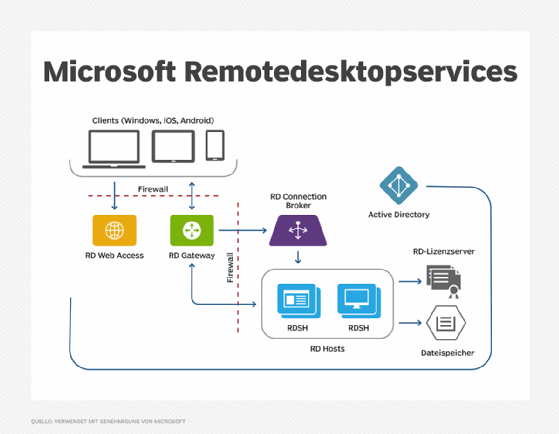
Remote-Desktop-Protokolle
Eine Remote-Desktop-Verbindung basiert auf einem von mehreren Protokollen, darunter Microsofts RDP, Virtual Network Computing (VNC), NoMachine (NX) und Independent Computing Architecture (ICA).
Remote Desktop Protocol
RDP, das im Transmission Control Protocol (TCP) gekapselt und verschlüsselt ist, wird hauptsächlich zur Erleichterung der Kommunikation zwischen dem Windows Terminal Server und dem Terminal Server Client verwendet. Es handelt sich um ein mehrkanalfähiges Protokoll: mehrere virtuelle Kanäle können verschiedene Arten von Informationen übertragen, zum Beispiel verschlüsselte Tastatur- oder Mausaktivitäten. RDP unterstützt auch die Mehrpunktdatenübertragung und Mehrparteien-Sitzungen, sodass Anwendungen in Echtzeit an mehrere Parteien übertragen werden können.
RDP unterstützt mehrere Netzwerktopologien und lokale Netzwerkprotokolle (LAN). Es ist außerdem erweiterbar und unabhängig vom zugrunde liegenden TCP/IP-Transport-Stack. Dadurch können bei Bedarf weitere Transporttreiber für andere Netzwerkprotokolle zum Netzwerk hinzugefügt werden.
Zur Verbesserung der Performance in Azure Virtual Desktop kann RDP Shortpath über UDP genutzt werden. Mithilfe von Microsoft Entra ID wird die Multifaktor-Authentifizierung (MFA) eingebunden und mit Reverse Connect das Einstellen der Firewalls vereinfacht.
Virtual Network Computing und Remote Framebuffer (RFB)
VNC ist ein plattformübergreifendes System für die Bildschirmfreigabe und den Aufbau von Fernverbindungen. Wie viele andere Protokolle nutzt auch VNC ein Client-Server-Modell. Der VNC-Server wird auf dem zu steuernden Remote-Computer installiert, während der VNC-Client (auch als Viewer bezeichnet) auf dem Gerät installiert wird, das die Steuerung übernimmt. Im Gegensatz zu RDP funktioniert VNC nicht nur unter Windows, sondern auch unter mehreren Betriebssystemen.
RFB ist das Protokoll, mit dem der VNC-Client den VNC-Server remote anzeigen und steuern kann. VNC-Clients und -Server stellen eine Verbindung her, die die beste RFB-Version für eine optimale Leistung verwendet.
Independent Computing Architecture
ICA ist ein proprietäres Protokoll, das von Citrix entwickelt wurde. Es enthält Spezifikationen für die Steuerung der Datenübertragung zwischen Remote-Servern und Client-Geräten. Auf der Client-Seite arbeiten die Benutzer mit der Benutzeroberfläche, wobei Änderungen über das Netzwerk an den Server übertragen werden.
Software für den Remote-Desktop-Zugriff
Software für den Remote-Desktop-Zugriff gibt es für die meisten Betriebssysteme und Plattformen, einschließlich Mobilgeräte. Microsoft und Apple bieten jeweils ein Produkt namens Remote Desktop an. Darüber hinaus bietet Google ein Produkt namens Remote Desktop für seinen Chrome-Webbrowser an.
Microsoft Remote Desktop
Mit dem RD-Produkt von Microsoft können Benutzer wie Systemadministratoren eine Remote-Verbindung zu Computern mit Windows 10 oder Windows 11 herstellen. Administratoren können einen Remote Desktop von einem Client-Computer mit einer beliebigen Windows-Version verwenden. Sie können auch eine Verbindung von Android- oder iOS-Geräten herstellen. Der PC, mit dem sie sich verbinden (der sogenannte Remote-Desktop-Server), muss jedoch über eine Pro-Edition von Windows verfügen.
Unabhängig davon, ob auf dem Remote-Desktop-Server Windows 10 oder Windows 11 ausgeführt wird, ist das Verfahren zum Herstellen einer Verbindung über Remote Desktop praktisch identisch. Der PC, mit dem der Administrator eine Verbindung herstellen muss, muss für Remote-Verbindungen eingerichtet sein. Darauf muss Windows 10 Pro oder Windows 11 Pro ausgeführt werden.
1. Gehen Sie zu Start/Einstellungen.
2. Wählen Sie unter System die Option Remote Desktop aus.
- Setzen Sie unter Windows 11 die Option Remote Desktop auf Ein und wählen Sie Bestätigen.
- Aktivieren Sie unter Windows 10 die Option Remote Desktop aktivieren.
3. Um über Remote Desktop auf einem lokalen Windows-PC eine Verbindung zum PC herzustellen, gehen Sie wie folgt vor:
- geben Sie Remotedesktopverbindung in das Suchfeld der Taskleiste ein
- wählen Sie Remotedesktopverbindung
- geben Sie den Namen des PCs ein, mit dem Sie eine Verbindung herstellen möchten
- wählen Sie Verbinden
Administratoren können auch von anderen Geräten aus eine Verbindung zu dem in Schritt 1 eingerichteten PC herstellen:
- von jedem Windows-, macOS- oder iOS-Gerät aus über die Windows-App (verfügbar im Microsoft- und Apple-App-Store)
- von jedem Android-Gerät aus über die Remote Desktop-App (verfügbar im Google Play Store)
In beiden Fällen müssen Sie lediglich den Namen des PCs aus Schritt 1 hinzufügen, dessen Namen auswählen und warten, bis die Remote-Verbindung hergestellt ist.
Administratoren können über die Windows-App oder den RD-Client eine Verbindung zu Windows-Remote-Desktop-Diensten und den in diesen Diensten ausgeführten Remote-Desktops und -Apps herstellen. Die Windows-App bietet viele Funktionen zur Verbesserung der Remote-Erfahrung der Benutzer, darunter die folgenden:
- Unterstützung für mehrere Monitore
- Optimierungen für Microsoft Teams
- Single Sign-On (SSO)
- einfaches Wechseln zwischen mehreren Konten
Der Remote-Desktop-Client kann über einen Webbrowser sowie von Geräten mit Windows-, macOS-, iOS-, iPadOS- oder Android-Betriebssystemen verwendet werden. Windows-Remote-Desktop-Dienste sind mit allen folgenden Windows-Betriebssystemen verfügbar:
- Windows 10 und Windows 11
- Windows Server 2016, 2019, 2022 und 2025
Apple Remote Desktop
Apple Remote Desktop ist eine kostenpflichtige App zur Fernverwaltung von Mac-Computern in einem Netzwerk. Sie ist im Mac App Store erhältlich. Die App ist nützlich für die Verteilung von Software auf Remote-Systemen, die Bereitstellung von Echtzeit-Fernunterstützung für Endbenutzer und die Ausführung routinemäßiger Verwaltungs- und Managementaufgaben von einem einzigen Remote-Mac-Gerät aus. Sie kann auch zur Steuerung von VNC-fähigen Computern verwendet werden, einschließlich Computern mit Windows-, Linux- oder Unix-Betriebssystemen.
Apple Remote Desktop enthält außerdem Funktionen, die bei der Asset-Verwaltung, der Geräteberichterstellung und der Aufgabenautomatisierung helfen. Darüber hinaus können Benutzer (und Administratoren) die Remote-Spotlight-Suchfunktion zum Auffinden von Assets, den Task Server zum Erstellen von Bestandsberichten und Plug-ins für den Zugriff auf einfache Schnittstellen zu den Funktionen der App verwenden.
Google Chrome Remote Desktop
Chrome Remote Desktop kann verwendet werden, um über ein Smartphone (Android oder iOS), ein Tablet oder einen anderen Computer eine Remote-Verbindung zu Geräten zu Hause oder am Arbeitsplatz herzustellen. Auf diese Weise können sie Dateien auf dem Remote-Gerät anzeigen und auch von überall aus Programme ausführen.
Chrome Remote Desktop verwendet offene Webtechnologien wie WebRTC, um sichere Remote-Verbindungen zu ermöglichen. Ein Benutzer kann seinen Bildschirm auch über Chrome Remote Desktop für andere freigeben, um in Echtzeit mit Kollegen zusammenzuarbeiten. Benutzer können auch eine Verbindung zu anderen Geräten herstellen, um Remote-Support zu geben oder zu erhalten.
Es sind auch andere Remote-Desktop-Produkte verfügbar, darunter die folgenden:
- Citrix XenApp
- GoToMyPC
- ConnectWise Control
- TeamViewer
Microsoft Cloud-Remote-Desktop-Dienste: Azure Virtual Desktop
Eine neue Generation von Remote-Desktop-Tools von Microsoft ermöglicht es Unternehmen, über die Microsoft Azure-Cloud eine direkte Verbindung zu einem virtuellen Desktop in ihrer Cloud herzustellen. Ein solches Tool ist Azure Virtual Desktop.
Azure Virtual Desktop, früher bekannt als Windows Virtual Desktop, ermöglicht es Unternehmen, virtuelle Maschinen bereitzustellen, die Windows-11- und Windows-10-Desktop- und Anwendungserfahrungen bieten. Benutzer können Azure Virtual Desktop auch verwenden, um remote auf die virtualisierten Desktops und Apps zuzugreifen. Unternehmen können aus verschiedenen Netzwerkoptionen wie Azure Private Link und RDP Shortpath wählen, um die Sicherheit zu erhöhen, sowie aus Funktionen wie benutzerdefinierten Imagevorlagen, um groß angelegte Bereitstellungen zu verwalten.
Azure Virtual Desktop ist auf Pay-as-you-go-Basis verfügbar, meist als Teil der End-to-End-Cloud-Lösung und in Kombination mit Microsoft Entra ID, sodass Unternehmen nur für die tatsächlich genutzten Ressourcen bezahlen (in Sekundenschritten). Darüber hinaus können sie den Verbrauch nach Bedarf skalieren und die Kosten mit den Multisession-Funktionen weiter optimieren.
Remote Desktops auf einen Blick
Ein Remote Desktop ermöglicht den Fernzugriff auf einen anderen Computer, als säße man direkt davor. Dabei kommunizieren ein Client- und ein Server-Gerät über ein Remote-Desktop-Protokoll wie RDP oder VNC. Die Technologie wird häufig für technischen Support, Verwaltung, Dateiübertragung und Zusammenarbeit genutzt. Vorteile sind Flexibilität, geringere IT-Kosten und ortsunabhängiger Zugriff. Herausforderungen bestehen in Sicherheit, Bandbreite und Kompatibilität. Gängige Tools sind Microsoft Remote Desktop, Apple Remote Desktop, Chrome Remote Desktop und Azure Virtual Desktop.









